Скули но делай фото: купить мужскую футболку с принтом от blackdaddy в интернет-магазине
упражнение, которое за минуту преобразит лицо
Четкий овал лица и острые скулы принято считать признаками молодости. А что же делать девушкам, которые еще достаточно юны по паспорту, а кожа на лице в полной мере ощутила на себе закон всемирного тяготения (повисла, появились морщины, да и скулы куда-то уехали)? На этот критический случай есть суперпростое, но действенное упражнение для мышц лица, которое нужно выполнять в течение минуты. И оно вернет все на свои места с первого же раза.
Теги:
Массаж
Фейсбилдинг
фейс-гимнастика
Telegram
Не занимайтесь самолечением! В наших статьях мы собираем последние научные данные и мнения авторитетных экспертов в области здоровья. Но помните: поставить диагноз и назначить лечение может только врач.
Анастасия Дубинская, основатель и руководитель школы естественного омоложения «Ревитоника»:

⚡️⚡️⚡️ ЧТОБЫ ОСТАВАТЬСЯ НА СВЯЗИ НЕСМОТРЯ НИ НА ЧТО, ИЩИ НАС В Яндекс.Дзен, VK, Telegram, Одноклассниках.
Под кожей спрятаны около 60 мышц, которые крепятся к 29 костям черепа. Изменения начинаются именно внутри. А кожа – лишь последний бастион, сдающий позиции под напором деформации и усыхания мышечного корсета лица, нарушений осанки (она тоже влияет!), спазмов и напряжений, вызванных стрессами. Чтобы время повернуть вспять, ты можешь прибегнуть к нескольким способам, но самый безопасный и быстро действующий — это ежедневное выполнение упражнения для формирования правильного положения скул и общая подтяжка кожи лица по моей авторской методике».
Если ты мечтала сделать выразительные скулы за неделю, это упражнение для тебя! Заметный результат ты получишь всего за один раз, а если не будешь лениться выполнять гимнастику для скул ежедневно, то можешь рассчитывать на устойчивый эффект.
РЕКЛАМА – ПРОДОЛЖЕНИЕ НИЖЕ
Как убрать щеки и сделать скулы: упражнение пошагово
Прежде чем приступить к упражнению для скул лица, которое займет у тебя всего одну (!) минуту, очисти лицо, удалив макияж.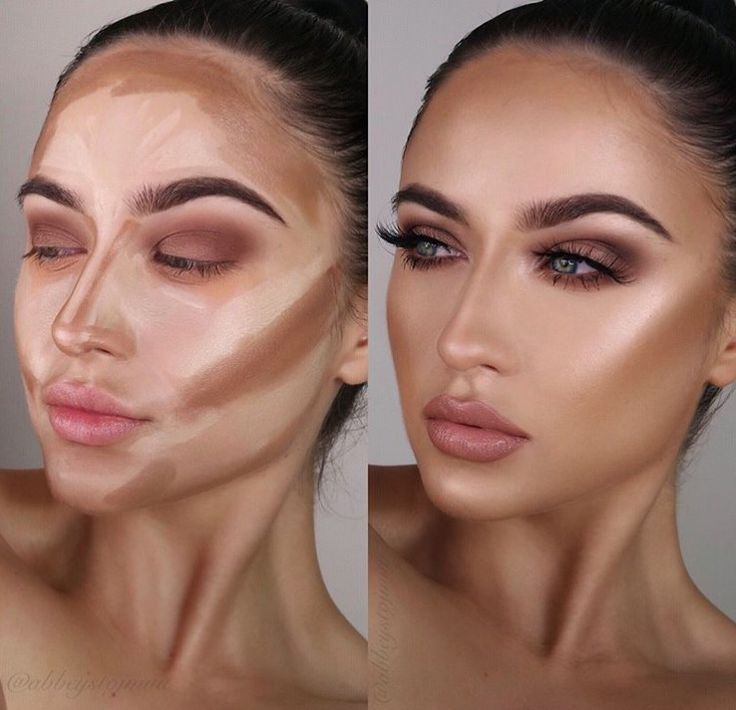 Никакое средство (например, крем или масло) наносить не нужно, все делается на сухую.
Никакое средство (например, крем или масло) наносить не нужно, все делается на сухую.
Упражнение для щек и скул выполняется в два этапа:
Этап первый
Положи скулы на стульчики ладоней и наклони голову вниз. Зафиксируйся в этом положении на пять секунд. Затем начни толкать скулы пружинистыми движениями вверх и в стороны к вискам, будто лепишь лицо. Дойдя до височной области, остановись в этом положении на пару секунд. Повтори упражнение для скул для девушек 3–4 раза.
Этап второй
Заведи одну руку за голову, положи пальцы на висок, затем подтяни их вверх и зафиксируй положение. Пальцы другой руки положи на скулу и выполни десять спиралевидных массажных движений по направлению от внешнего уголка глаза к уху. Вот и все. Теперь ты знаешь, как сделать выразительные скулы упражнениями!
youtube
Нажми и смотри
Как накачать скулы: упражнение без ошибок
Обрати внимание на несколько типичных ошибок, которые допускают девушки, не знающие, как сделать скулы на лице упражнениями, и не делай так никогда:
- массаж происходит слишком поверхностно;
- ладони слишком активно бьют по скулам, голова при этом подскакивает вверх;
- при выполнении завершающего приема плохо натягивается височная область;
- отсутствует ощущение «протаивания» до скуловой кости при выполнении гимнастики для скул;
- спиралевидные движения делаются в неверном направлении (нужно двигаться от центра к периферии).

Уже после первого же сеанса ты заметишь результат — скулы приподнимутся, тонус кожи улучшится, носогубные складки уменьшатся. Если ты будешь выполнять это упражнение каждый день в течение месяца, то лифтинг-эффект останется с тобой на долгие годы. А когда достигнешь нужного результата, не жадничай, и расскажи другим девушкам, как сделать скулы упражнениями: вот увидишь, подруги тебе будут благодарны.
Фото: Shutterstock
Либровский
Либровский
See, that’s what the app is perfect for.
Sounds perfect Wahhhh, I don’t wanna Когда я погибну, сожги моё тело.
Не вздумай, прошу, хоронить его в землю.
Оставь меня пеплом лететь по Вселенной,
Я стану частицей твоей атмосферы.
Петлю на шею, водку в горло.
Судьба поэта — быть никчёмным. Я забуду себя и стихи свои полностью,
Но никак не забыть её рыжие волосы.
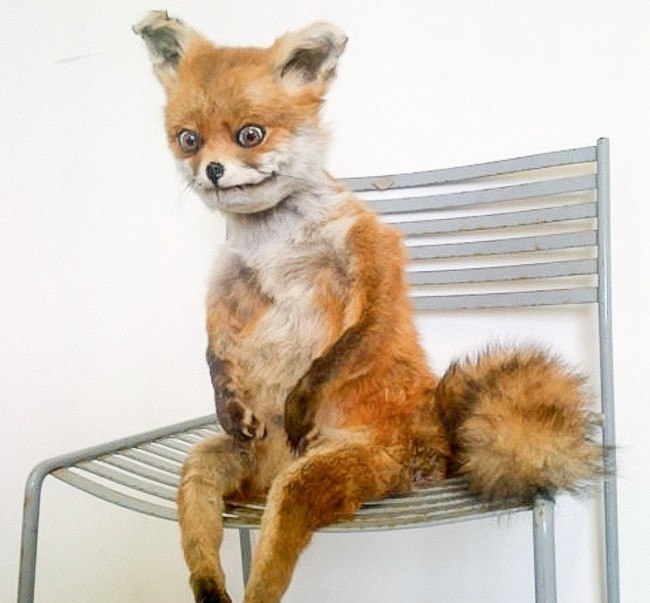
Поглощает весь звук, не давая кричать.
Под истомой блаженной глаза из стекла
Отражают побои эмоций раба.
Я останусь бутылкой пустой от вина.
Прошу, пей, моя девочка. Пей мою душу.
Не оставь меня целым. Разбей, как сердца.
На осколки всего! Мне разбитым быть лучше.
Одиноко и страшно мне быть без тебя,
Но сейчас я живой, ведь тобою разрушен.
Манифесты в гробу. Вся поэзия сдохла,
Вся поэзия сдохла,
Но ванильным уёбкам хватило Ес Соя.
Если муза в могиле, то кто же убил?
И назвавшись поэтом, я что, некрофил?
А я ведь просил тебя сгинуть из памяти!
Твой образ не слушал. Остался со злости
С бокалом в руках, поцелуями алыми.
Стихи о любви я поклялся выбрасывать
И этот я кину откуда угодно,
Но только не бросить его из сознания.
Там ты и твой голос остались надолго.
Влюбился в тебя я на свадьбе друзей.
Мне ты наливала, ведь я не умею.
Душа мне шептала: “Целуй же скорей!”,
И это случилось. Не раз и волшебно.
В конце того месяца ты улетела,
Ведь с ними ты есть, а со мной тебя нету,
И только на фото останемся вместе.
Забыть всю тебя есть большая причина:
Нам парой не быть. Никогда и нигде.
Остался один лишь вопрос к тебе личный:
Зачем ты приходишь ночами во сне?
Поэт, художник, да хоть рэпер
Хотел бы быть артистом бравым,
Увы, лишь смог дойти до свалки.

В искусство вера пала без ответа.
Пропал в надеждах. Не был найден.
Представь на секунду, что жизнь вся иллюзия и мир окружающий будто в тумане. Небесные силы забудут насущное, когда твои веки откроются в плаче.
Там в небе другом ты забудешь родное. Врачи у палаты и мать у кровати. Доверия стоит лишь свет тот бессонный. Отец прикоснётся, весь век тебя звавший.
И шёпот в тумане, как голос любимой. Он, эхом рождённый, попросит:“Вернись…” То женщины плач из иллюзии жизни, теперь ей придётся там жить без семьи.
Ты любишь её? Так зачем ты проснулся? Всё жил бы в обмане с иллюзией правды. Потише, родной, ты испортишь рассудок. Давай ты поспишь и вернёшься обратно?
Что такое шум в фотографии и как от него избавиться в 2023 году
Шум в фотографии , вероятно, является одним из самых нежелательных побочных эффектов и одним из наиболее вероятных способов сделать ваши изображения некачественными. Фотография с шумом полностью отвлекает внимание зрителя, заставляя его сосредоточиться на зернистых участках, а не на других важных элементах вашего изображения.
Фотография с шумом полностью отвлекает внимание зрителя, заставляя его сосредоточиться на зернистых участках, а не на других важных элементах вашего изображения.
Ночная фотография с шумом. 25 сек, f/2.8, ISO 6400
До избегайте шума на фотографиях, очень важно знать что такое цифровой шум и что его вызывает, а также различные методы, которые можно использовать для его уменьшения.
На самом деле, можно не только уменьшить цифровой шум , но и полностью устранить его, если знать как. Лучший способ сделать это — предотвратить появление шума во время съемки. Однако потом его можно удалить, особенно если вы знаете , как уменьшить шум в Lightroom и как уменьшить шум в Photoshop, лучшее программное обеспечение для шумоподавления на рынке.
Шумоподавление в Lightroom и Photoshop. 1 сек, f/2.8, ISO 6400
Для того, чтобы снимать изображения резкого качества, сначала нужно знать что такое шум на фотографии и какие его типы могут появляться:
- Что такое цифровой шум? Определение шума в фотографии
- Типы шума в цифровой фотографии
- Шум и горячие пиксели, битые пиксели и зависшие пиксели
- Типы фотографий с шумом
Шум в фотографии — это произвольное изменение яркости и цвета изображения.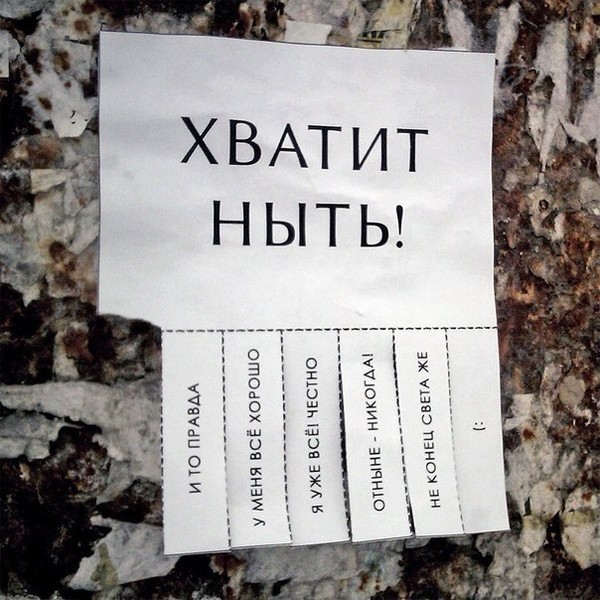
Начало этого случайного изменения создает так называемый «шум» или «зернистость», который в основном формируется неправильными пикселями, искажающими яркость и тональность фотографии. Эти пиксели видны глазу из-за их большого размера.
Фотография со значительной зернистостью после использования высокого значения ISO и короткой выдержки.
Несмотря на то, что зернистость пленки в аналоговой фотографии часто встречается, шум обычно считается нежелательным эффектом в цифровой фотографии, поэтому существует так много методов и типов программного обеспечения, чтобы от него избавиться.
Шум в фотографии возникает тремя различными способами в зависимости от источника и процесса:
- Фотонный шум: Этот тип шума является случайным шумом, который соответствует фотонам.
- Шум передней части: Этот тип шума связан с конструкцией сенсора вашей камеры.
- Шум на задней панели: Этот шум возникает, когда процессор вашей камеры преобразует сигнал в цифровой файл.
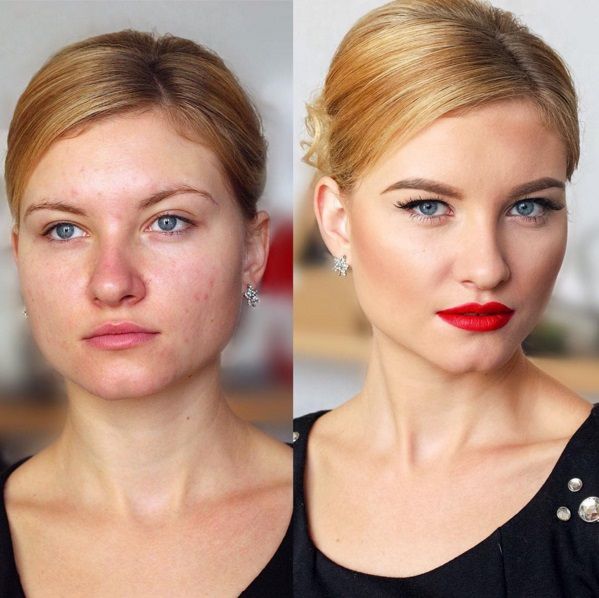
Способность камеры генерировать и обрабатывать файлы без шума полностью зависит от ее производителя.
Что вы можете сделать, чтобы устранить шум, это определить какой шум присутствует на ваших изображениях и какое программное обеспечение для шумоподавления вам следует использовать (или даже лучшие мобильные приложения для уменьшения шума на вашем iPhone или Android).
Почему мои фотографии зернистые?
Цифровой шум появляется на ваших изображениях, когда:
- Датчик камеры не фиксирует информацию должным образом во время съемки, и процессор камеры должен интерпретировать изображение по-своему.
- Сенсор камеры интенсивно используется и нагревается, поэтому генерирует больше случайной информации.
Чтобы помочь вам понять основную причину возникновения шума на фотографии, подумайте об этом примере:
Когда вы делаете снимок в условиях низкой освещенности, используя настройки, которые не гарантируют правильную экспозицию изображение, ваша камера должна сама создать недостающую информацию.
В результате ваша камера будет генерировать информацию о яркости и цвете, отличную от фактической информации, которая была бы обработана, если бы были лучшие условия освещения или если бы изображение было правильно экспонировано.
Используя короткую выдержку и оставляя часть изображения недоэкспонированной, наш датчик должен создать недостающую информацию, производя шум или «зернистость». 1,6 сек, f/2.8, ISO 6400
Два параметра, которые обычно тесно связаны между собой, это шум и чувствительность ISO.
Повышение светочувствительности сенсора вашей камеры и повышение ISO заставляет процессор вашей камеры производить на больше цифрового шума, поскольку он вынужден создавать больше случайной информации, как мы объясняем в нашем руководство по ISO в фотографии .
ТИПЫ ШУМА В ФОТОГРАФИИ: ЦВЕТНОЙ ШУМ И ЯРКОСТЬ Распознавание различных типов шума в фотографии имеет основополагающее значение для понимания того, как возникает шум и какие инструменты можно использовать, чтобы избавиться от него.
Основными типами шума в фотографии являются яркостный шум и цветовой шум.
Яркостной шум
Яркостной шум — это случайное изменение яркости, которое ваша камера обрабатывает по отношению к исходной и правильной яркости изображения.
Этот шум связан с недостатком света. Ярким примером является ночная фотография, на которой вы резко увеличиваете ISO, чтобы более детально запечатлеть тени.
Яркостной шум является наиболее распространенным цифровым шумом. Его очень легко определить, так как он выглядит как зернистость аналоговой пленки. Существует множество различных методов его удаления.
Яркость Шум особенно заметен на земле. 8 с, f/2,8, ISO 4000
Цветовой шум или шум цветности
Цветовой шум или шум цветности — это случайное изменение цвета по отношению к исходным цветам изображения.
В отличие от яркостного шума, цветовой шум связан с нагревом сенсора. Это часто бывает после длительных сеансов съемки, особенно в ночной фотографии с длинной выдержкой и интервальной съемке.
Это часто бывает после длительных сеансов съемки, особенно в ночной фотографии с длинной выдержкой и интервальной съемке.
Цветовой шум встречается реже. Обычно это проявляется в виде шума в тенях в виде пятен или цветных полос (также известных как «полосатость»).
Цвет На переднем плане виден шум. 25 с, f/2,8, ISO 6400
Во время подавления цветового шума нужно быть очень осторожным, чтобы не изменить правильные цвета изображения.
ШУМЫ И ГОРЯЧИЕ пиксели, битые пиксели и залипшие пикселиМы уже рассмотрели два основных типа шума и их причины. Однако на ваших изображениях вы также можете найти различные типы 90 003 дефектных пикселей, вызвано перегревом или неисправностью датчика .
Дефектные пиксели иногда следуют одной и той же схеме и появляются в одной и той же точке на всех ваших изображениях либо постоянно, либо при нагреве сенсора камеры.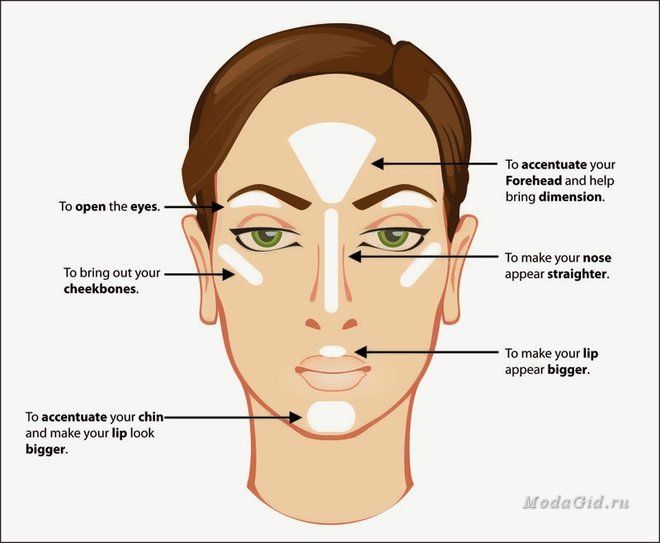
Обычно эти пиксели невидимы в ЖК-видоискателе вашей камеры, и вы сможете увидеть их только при увеличении. Кроме того, имейте в виду, что пиксельная единица настолько мала, что вашим глазам действительно трудно ее увидеть. так что вы часто будете видеть группу из нескольких дефектных пикселей, которые находятся в одной и той же области.
Горячие пиксели часто возникают при длительной выдержке с высоким значением ISO. 59 с, f/2,8, ISO 5000
При увеличении определенных частей изображения мы можем увидеть случайные пиксели, известные как «Горячие пиксели».
Что касается различных типов дефектных пикселей , которые вы можете увидеть на своих изображениях, их три:
Горячие пиксели
Горячие пиксели появляются, когда температура сенсора камеры повышается после фотографий с длинной выдержкой или длительные сеансы на высоких ISO.
Как избежать горячих пикселей?
Горячие пиксели распространены даже в новых камерах, и они появляются случайным образом. Лучший способ избежать их – свести к минимуму нагревание сенсора из-за длительных выдержек, особенно если эти экспозиции превышают несколько минут. Другой способ предотвратить появление горячих пикселей — делать перерывы в съемке, особенно при длительной съемке с высоким значением ISO.
Лучший способ избежать их – свести к минимуму нагревание сенсора из-за длительных выдержек, особенно если эти экспозиции превышают несколько минут. Другой способ предотвратить появление горячих пикселей — делать перерывы в съемке, особенно при длительной съемке с высоким значением ISO.
Битые пиксели
Битые пиксели постоянно появляются на ваших изображениях. Их основная характеристика заключается в том, что они не получают энергии и имеют черный цвет или слегка отличаются от окружающих пикселей.
Они часто появляются на ЖК-экранах камеры после пользования камерой в течение длительного периода времени.
Как избежать битых пикселей?
Битые пиксели восстановить невозможно. Обычно они не представляют проблемы, так как часто едва заметны. Однако, если ваша камера относительно новая и имеет значительное количество битых пикселей, обратитесь к продавцу камеры, чтобы попытаться замените вашу камеру .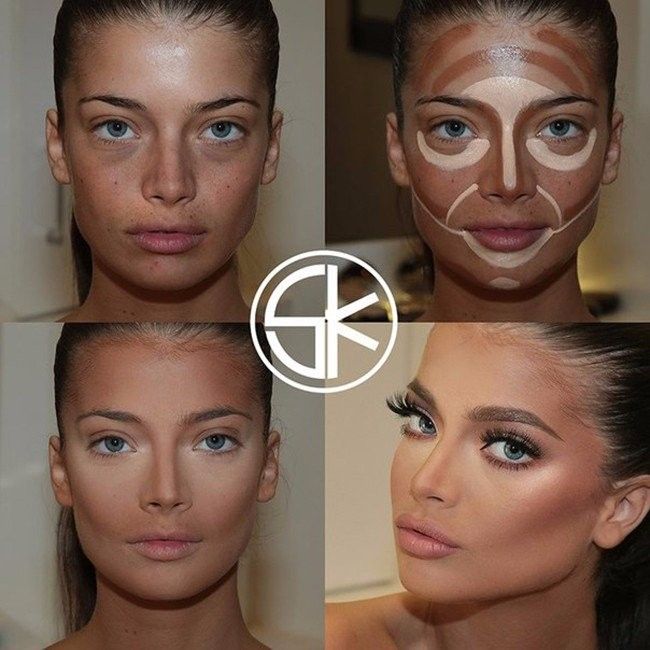
Зависшие пиксели
В отличие от битых пикселей, Застрявшие пиксели получают энергию и всегда отображают один и тот же цвет, особенно зеленый, красный или синий.
Как избежать зависания пикселей?
Застрявшие пиксели могут исчезнуть через некоторое время. Нет четкого способа избежать их, но если вы видите их много, особенно на ЖК-экране, это может быть связано с производственным браком.
В определенной степени обнаружение горячих, застрявших или битых пикселей является нормальным явлением в цифровой фотографии, и это особенно распространено, когда вы выдвигаете матрицу камеры за пределы ее пределов, либо используя высокое значение ISO, либо делая длительные выдержки в условиях низкой освещенности.
В общем, не беспокойтесь о единичных случаях битых пикселей, особенно если вы использовали камеру в одной из вышеперечисленных ситуаций. Однако, если на ваших изображениях или ЖК-экране постоянно появляются пиксели, даже на дневных снимках и при низком значении ISO, вам следует обратиться к производителю, так как это может быть связано с дефектом вашей камеры.
Часто встречаются различные типы фотографий с шумом. Когда большинство людей говорят о шуме в цифровой фотографии, они обычно думают о ночной фотографии. Однако могут быть ситуации, не связанные с ночной съемкой, когда ваша камера создает цифровой шум.
Вот некоторые из наиболее распространенных примеров шумовой фотографии :
ШУМ В ДНЕВНОЙ ФОТОГРАФИИ
Хотя это необычно, но можно найти 9Шум 0003 на дневных фотографиях.
Этот цифровой шум обычно появляется в одной из следующих двух ситуаций:
- На вашем дневном изображении есть слишком темных частей сцены, поэтому вы пытаетесь поднять тени/экспозицию посредством редактирования или обработки .
- Съемка в дневное время с длинной выдержкой с фильтром нейтральной плотности , который слишком сильно уменьшает свет, а требует повышения ISO, также может вызывать шум.

На дневных снимках с глубокими тенями часто можно обнаружить шум, когда мы увеличиваем экспозицию во время редактирования. 1/640 с, f/6,3, ISO 640
ШУМ НА ФОТОГРАФИИ НОЧНОГО НЕБА
Когда мы говорим о том, как избежать цифрового шума, одной из наших главных проблем является то, как делать снимки ночного неба без шумов. Эти фотографии обычно делаются в условиях низкой освещенности, с более длительной выдержкой и с использованием более высокого значения ISO, поэтому на снимках такого типа трудно избавиться от шума.
Существует два основных типа ночной фотосъемки, при которых обычно необходимо применять технику шумоподавления:
ШУМ НА ФОТОГРАФИИ МЛЕЧНОГО ПУТИ
В общем, шум при съемке Млечного Пути — это нормально. Для того, чтобы впитать каждую деталь Галактического центра, вам, как правило, потребуется поднять ISO вашей камеры выше предела. Этот процесс означает, что шум обычно виден, особенно в самых темных областях изображения, как мы упоминали в нашем руководстве на 9. 0003 как сфотографировать Млечный Путь. Чтобы этого избежать, очень полезно использовать одну из лучших камер для Фото Млечного Пути.
0003 как сфотографировать Млечный Путь. Чтобы этого избежать, очень полезно использовать одну из лучших камер для Фото Млечного Пути.
Шум обычно является обычным явлением при съемке Млечного Пути, поскольку мы обычно увеличиваем ISO, чтобы запечатлеть все детали Галактического центра. 5 с, f/2,8, ISO 6400
Один из способов сделать фотографии Млечного Пути более чистыми — это уменьшить шум с помощью наложения фотографий, метод, который мы объясняем в нашем посте о шумоподавлении в Photoshop.
ШУМ НА ФОТОГРАФИИ СЕВЕРНОГО СИЯНИЯ
Обнаружение цифрового шума на фотографии северного сияния также распространено, особенно в камерах с кроп-сенсором (посмотрите здесь различных размеров сенсора ). Обычно, чтобы заморозить движение огней, приходится использовать короткую выдержку и экстремально высокие ISO, как мы говорили в нашем посте про как фотографировать северное сияние.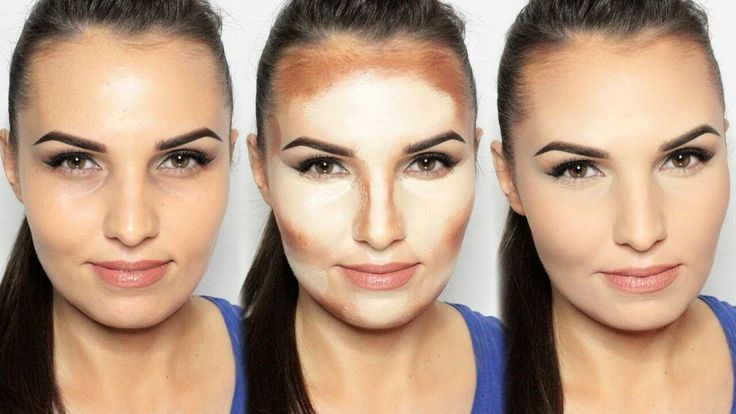
Подобно проблеме шума на фотографиях Млечного Пути, мы можем решить проблему шума на изображениях северного сияния, используя метод шумоподавления с наложением и используя хорошая камера для съемки северного сияния.
Когда Северное сияние яркое, мы должны использовать более короткие выдержки и повышать ISO, чтобы заморозить движение Северного сияния, которое обычно создает шумы на изображениях. 1 сек, f/2.8, ISO 6400
В фотосъемке звездных следов мы можем снимать с более длительной выдержкой, поэтому шум обычно не является проблемой, если вы используете правильные настройки.
ШУМ В ФОТОГРАФИИ ДИКОЙ ЖИВОТНОЙ
Шум в фотосъемке дикой природы иногда появляется, когда вы пытаетесь запечатлеть животное в движении и вам нужно поднять ISO, чтобы сократить выдержку.
Хорошим примером является съемка птиц, летящих в условиях низкой освещенности.
Съемка животных в движении в условиях низкой освещенности — сложная задача, так как мы должны использовать высокое значение ISO. 1/60 сек, f/5.6, ISO 25600
1/60 сек, f/5.6, ISO 25600
ШУМ ПРИ ПОРТРЕТНОЙ СЪЕМКЕ
Шум при портретной съемке тоже бывает, особенно при съемке в помещении в условиях низкой освещенности.
Чтобы избежать шума при съемке портретов, используйте объективы с большой апертурой и внешний источник света, например вспышку.
Как видите, шум в фотографии легко идентифицировать и понять, что крайне важно для понимания того, какие методы использовать, чтобы избежать его, и какие инструменты применять, когда вы хотите его удалить.
Если вы хотите узнать больше о том, как избежать шума и избавиться от него, ознакомьтесь с нашей статьей о том, как уменьшить цифровой шум .
Как избежать и уменьшить шум на фотографиях (практическое руководство)
Мы все видели это на наших изображениях: эта неравномерная зернистость, которая делает наши изображения непривлекательными.
Но как избежать шума? А в тех случаях, когда это неизбежно, как уменьшить шум на фотографиях?
В этой статье я поделюсь множеством советов и приемов как для предотвращения, так и для устранения шума. Конкретно поделюсь:
Конкретно поделюсь:
- Почему вы вообще имеете дело с шумом
- Пять простых способов предотвратить появление шума на изображениях
- Рабочий процесс шумоподавления, который можно использовать для уменьшения шума в Lightroom и Adobe Camera Raw
Хорошо звучит? Давайте начнем, начав с важного первого вопроса:
.Что такое шум?
Вообще говоря, шум определяется как аберрантные пиксели. Другими словами, шум состоит из пикселей, которые неправильно передают цвет или экспозицию сцены.
Почему возникает шум?
Шум появляется, когда вы снимаете изображение с длинной выдержкой или используете высокое значение ISO на вашей камере.
(Что считается высоким значением ISO? Это зависит от модели вашей камеры, но в наши дни большинство камер начинают шуметь при ISO 1600 или 3200.)
Означает ли это, что вы никогда не должны делать длинные выдержки или превышать ISO 100?
Нет! Бывают моменты, когда вам может понадобиться — или даже нужно — использовать длинные выдержки или поднять ISO.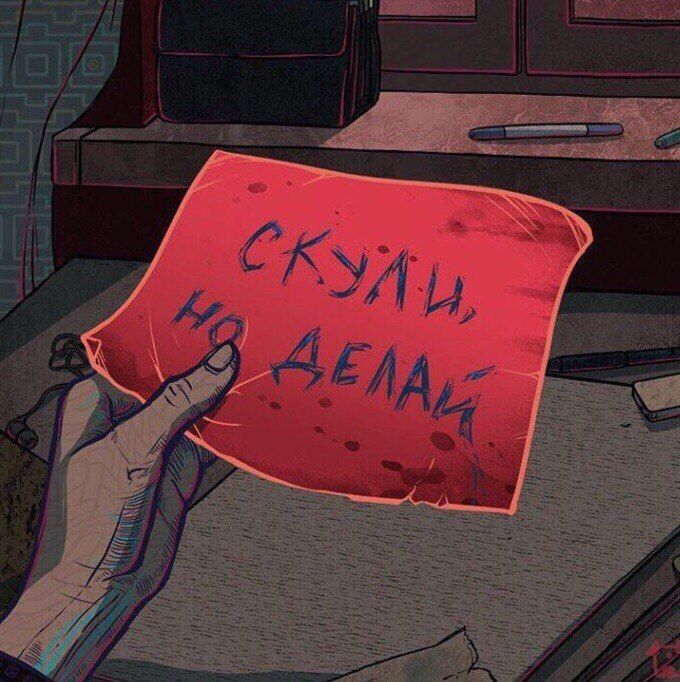 Пейзажные фотографы, фотографы событий и фотографы дикой природы постоянно снимают при слабом освещении, что требует длительной выдержки и/или высокого значения ISO.
Пейзажные фотографы, фотографы событий и фотографы дикой природы постоянно снимают при слабом освещении, что требует длительной выдержки и/или высокого значения ISO.
В то же время есть простых способов избежать слишком большого количества шума на ваших фотографиях, даже при использовании вышеперечисленных приемов, о которых я расскажу в следующем разделе:
Уменьшение шума на ваших изображениях может иметь огромное значение для общего качества.5 способов уменьшить шум в камере
Ниже я расскажу о пяти методах минимизации шума во время съемки.
Не каждый метод подходит для каждой ситуации, поэтому стоит ознакомиться со всеми из них и тщательно выбрать правильный метод для вашего конкретного снимка.
1. Снимайте при более низких значениях ISO
Да, мы начинаем с самого очевидного метода. Но фотографы часто завышают ISO слишком высоко и слишком быстро, что приводит к плохому качеству изображения.
Теперь, если вашей камере три года или больше, функциональность ISO будет отличной. Вы не должны видеть слишком много шума, проникающего в ваши изображения, даже до ISO 3200. Тем не менее, может быть некоторый шум при более высоких значениях ISO, таких как ISO 6400, ISO 12800 и выше.
Вы не должны видеть слишком много шума, проникающего в ваши изображения, даже до ISO 3200. Тем не менее, может быть некоторый шум при более высоких значениях ISO, таких как ISO 6400, ISO 12800 и выше.
Так что не поднимайте ISO сгоряча. Вместо этого следите за экспозицией и признайте, что съемка с высоким значением ISO будет производить больше шума на ваших изображениях. Увеличьте ISO, если это необходимо, но рассмотрите другие варианты, прежде чем набирать ISO 12800.
Вот несколько моментов, о которых следует подумать, прежде чем увеличивать ISO:
- Максимально откройте диафрагму (например, f/2,8)
- Если вы снимаете при слабом освещении, используйте штатив и уменьшите скорость затвора
- Если вы снимаете небольшой объект (например, человека), используйте вспышку
Каждая из этих стратегий поможет вам получить красивую яркую экспозицию – без без необходимости повышения ISO.
Конечно, если ваши снимки все еще получаются темными, вам нужно будет увеличить значение ISO. Я бы порекомендовал сделать несколько тестовых снимков, чтобы узнать возможности ISO вашей камеры и в какой момент настройки ISO начинают действительно ухудшать качество изображения.
Я бы порекомендовал сделать несколько тестовых снимков, чтобы узнать возможности ISO вашей камеры и в какой момент настройки ISO начинают действительно ухудшать качество изображения.
Много лет я снимал на Nikon D80 и знал, что все, что выше ISO 500, действительно сложно использовать. Шум на ISO 640 и выше стало сложно убрать. И если мне удавалось его успешно удалить, все изображение выглядело как акварель благодаря процессу шумоподавления. Поэтому я работал в рамках своих ограничений.
2. Снимайте в формате RAW
Вас пугает идея съемки в формате RAW? Не должно! RAW — отличный способ получить лучших из ваших изображений, поэтому обязательно используйте его.
Вам не нужно постоянно снимать в формате RAW. Но когда вы заметите, что свет становится слишком темным, переключитесь на RAW.
Почему это так важно?
JPEG поставляются со сжатием — процессом, во время которого шум запекается в ваших изображениях. Таким образом, удаление шума в постобработке становится очень сложной задачей (как и увеличение экспозиции, что часто важно в ситуациях с высокими значениями ISO).
3. Выставить правильно с самого начала
Усиление слишком темной экспозиции выявит шум, поэтому очень важно с самого начала получить правильную экспозицию.
Во время съемки я настоятельно рекомендую проверять ЖК-дисплей вашей камеры, включая гистограмму, чтобы убедиться, что вы выбрали экспозицию.
И не бойтесь делать несколько кадров с разной выдержкой, особенно если вы имеете дело со сложной сценой; Лучше быть в безопасности, чем потом сожалеть!
Кроме того, чем выше значение ISO, тем более неумолим файл. Другими словами: если вы используете высокое значение ISO, вам лучше установить правильную экспозицию, потому что усиление недоэкспонированного изображения с высоким значением ISO приведет к шумному беспорядку.
(Конечно, не переэкспонируйте. Хотя переэкспонирование не вызовет проблем с шумом, оно стирает детали, что никогда не бывает хорошо.)
4. Будьте осторожны при длительной выдержке
Длинные выдержки производят одни из самых драматичных изображений.
Но если выдержка слишком длинная, датчик камеры может нагреваться, вызывая нежелательный шум.
Не позволяйте этому помешать вам делать длинные выдержки — если вы любите длинные выдержки, делайте длинные выдержки — просто помните, как ваша камера справляется с длительными выдержками.
На самом деле, вы можете снять серию длинных выдержек, а затем проверить каждый файл на компьютере на наличие шума.
Затем, как только вы определили ограничения вашей камеры, убедитесь, что вы не установили скорость затвора на длиннее , чем может выдержать ваша камера.
Ключевым моментом здесь является знание ограничений вашего снаряжения и стрельба в этих пределах. В итоге у вас получатся отличные изображения, и вам будет легко редактировать их.
Изображения с длинной выдержкой могут увеличить шум в сцене.5. Используйте шумоподавление в камере
Большинство камер предлагают функцию под названием Шумоподавление при длительной выдержке , и если вы делаете длительные выдержки, рекомендуется включить ее.
Почему?
Ну, как обсуждалось выше, фотографии с длинной выдержкой особенно подвержены шуму. Параметр шумоподавления с длительной выдержкой предназначен для противодействия этой проблеме: он делает -секундный снимок после первого, а затем использует профиль шума второго изображения для вычитания шума из первого.
Шумоподавление при длительной выдержке имеет серьезный недостаток: оно требует времени, обычно равного исходной выдержке. Поэтому, если вы используете 30-секундную выдержку, камере потребуется еще 30 секунд, чтобы избавиться от шума. А если вы снимаете час, то вам понадобится еще час, чтобы уменьшить шум, а это раздражающе долго ждать!
Так что да, это может быть непрактично, если вы делаете 10-минутные кадры. Но для длинных выдержек средней длины это часто стоит делать.
(И если у вас есть или с синхронизацией, сделайте это и на очень длинных выдержках, так как это может значительно улучшить качество изображения. )
)
Даже при использовании самых лучших методов на ваших фотографиях все равно будет шум — по крайней мере, иногда.
Вот где пригодятся методы постобработки шумоподавления!
Вот мой рекомендуемый рабочий процесс с использованием Lightroom Classic или Adobe Camera Raw (но обратите внимание, что вы сможете использовать очень похожие методы в других программах):
Шаг 1. Откройте изображение и просмотрите его в масштабе 100 процентов
Начните с открытия изображения в Lightroom или Photoshop.
Обратите внимание, что изображения RAW, открытые в Photoshop, сначала будут проходить через Adobe Camera Raw, что вам и нужно. Также обратите внимание, что элементы управления в Adobe Camera Raw и в Lightroom идентичны, поэтому, хотя приведенные ниже фотографии взяты из ACR, инструкции в равной степени применимы к пользователям Lightroom.
Я рекомендую просмотреть изображение в полноэкранном режиме, а затем увеличить его до 100 процентов. Цель состоит в том, чтобы искать шум; в конце концов, не все изображения требуют шумоподавления.
В Adobe Camera Raw есть несколько мощных инструментов шумоподавления.Шаг 2. Отрегулируйте ползунок
ЯркостьПолзунок Яркость уменьшает шум яркости (т. е. шум, возникающий из-за переэкспонированных или недоэкспонированных пикселей).
И многие, многие изображения с высоким ISO страдают от чрезмерного яркостного шума.
Итак, увеличьте масштаб до 100 процентов, затем перемещайте ползунок Яркость , пока шум не начнет исчезать.
Однако не заходите слишком далеко,
Шаг 3. Настройте результат с помощью ползунков
Luminance Detail и Luminance Contrast Ползунки Luminance Detail и Luminance Contrast регулируют уровень детализации и контрастности, сохраняемые на фотографиях после подавления яркостного шума.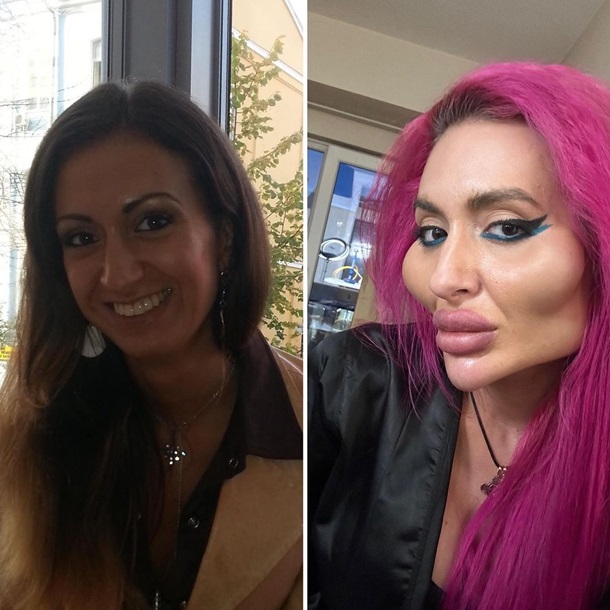
Видите ли, шумоподавление сглаживает шумные пиксели, что автоматически снижает детализацию и контрастность. Но, увеличивая эти ползунки, вы сохраните детализацию и контрастность.
Как и следовало ожидать, у ползунков есть недостаток:
Когда вы увеличиваете значения, вы уменьшаете силу шумоподавления. Таким образом, хотя вы получите более четкое изображение, вы также увидите больше шума.
Шаг 4. Настройте ползунок
ColorЦвет 9Ползунок 0029 уменьшает цветовой шум — это второй тип шума, который вы найдете на своих фотографиях (часто в недоэкспонированных областях тени).
Так что увеличьте ползунок шума Color и увеличьте масштаб до 100 процентов, чтобы увидеть его эффекты.
Шаг 5. Настройте результат с помощью ползунков
Color Detail и Color Smoothness Как и в случае подавления яркостного шума (выше), вы можете дополнительно настроить изображение с помощью Color Detail и Color Smoothness ползунки.
Хотите больше деталей на фото? Поднимите ползунок Color Detail . Более высокие значения защитят тонкие, детализированные цветовые края, но также могут привести к появлению цветных пятен. Более низкие значения удаляют цветовые пятна, но могут привести к размытию цвета.
Хотите, чтобы цвета были красивыми и гладкими? Поднимите ползунок Color Smoothness .
Готово!
Последнее замечание по шумоподавлению
Хотя я хотел бы дать вам стандартные, универсальные настройки шумоподавления, это просто не работает. Каждое изображение отличается, поэтому вам нужно перемещать каждую настройку, пока не получите желаемый результат.
Я склонен увеличивать Luminance и Color примерно до 50, а затем работать с этим. Я двигаю каждую опцию вверх и вниз, внимательно наблюдая, как она влияет на изображение при увеличении до 100 процентов.
Затем, после каждой корректировки, я уменьшаю масштаб, чтобы увидеть, как это повлияет на общее изображение.
